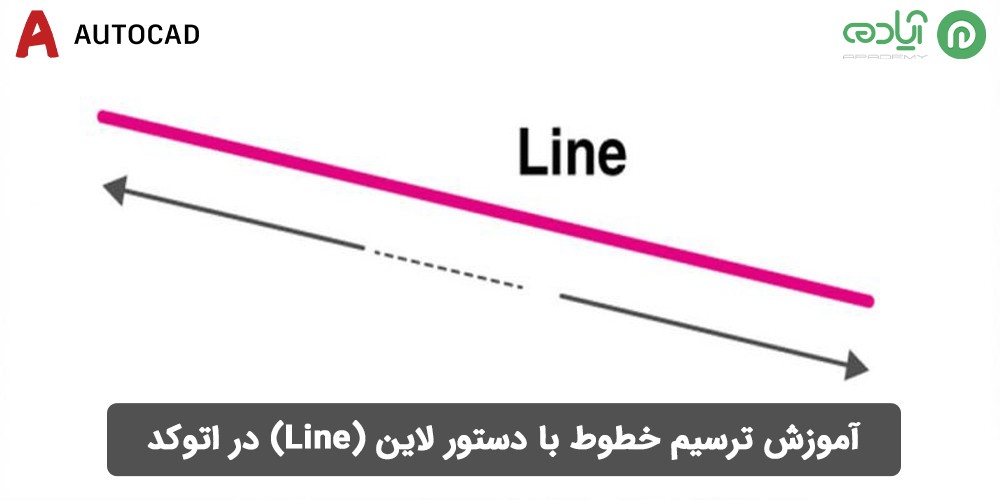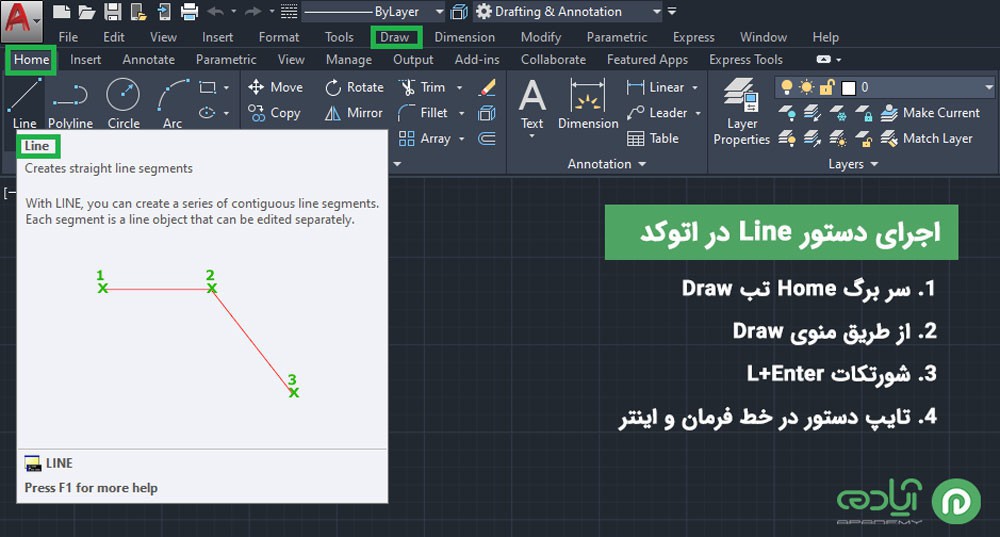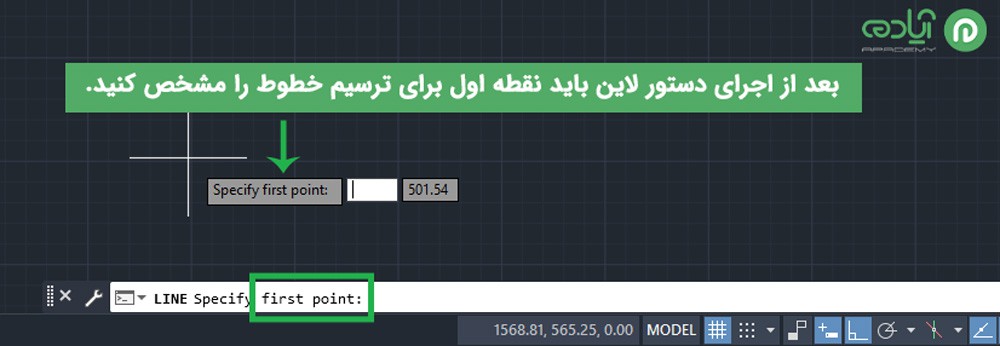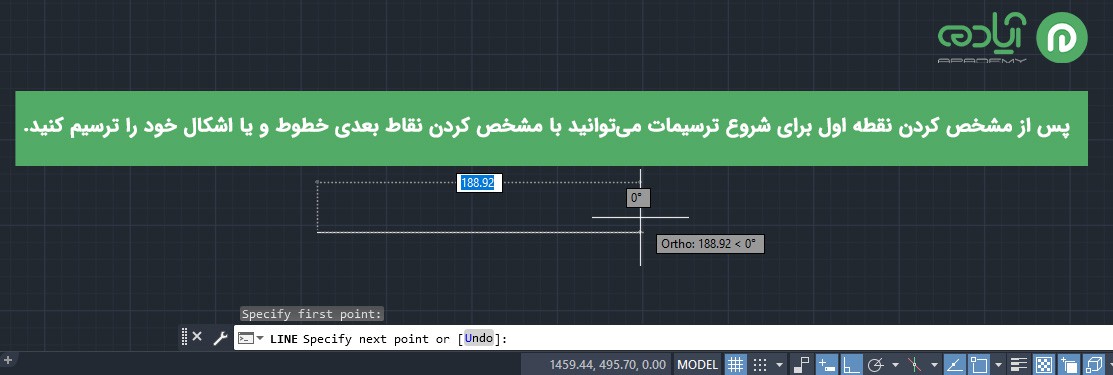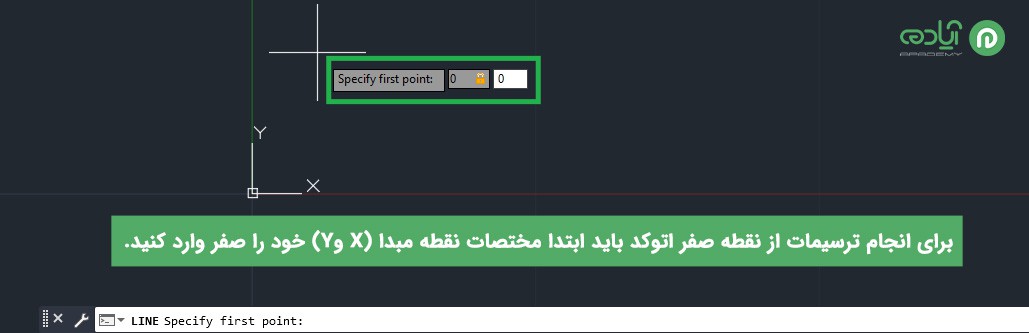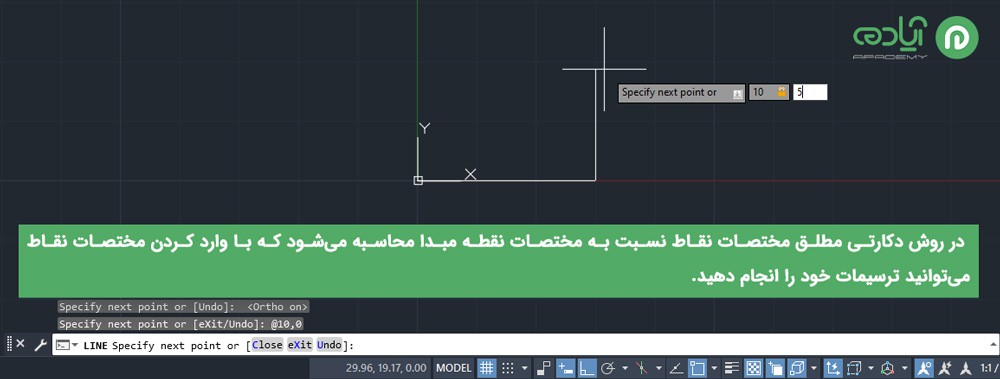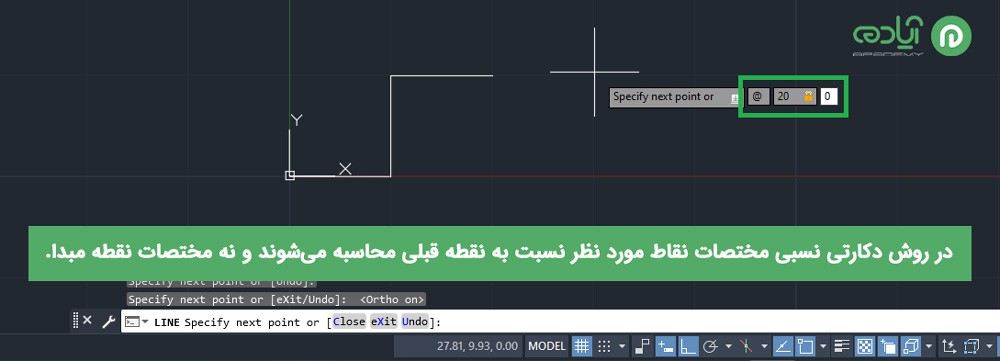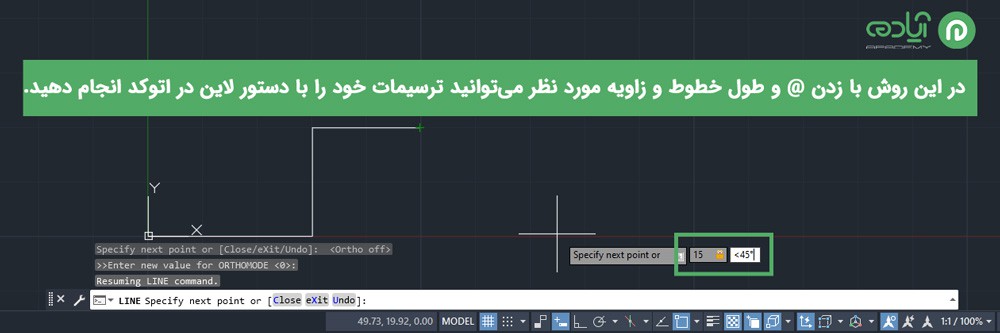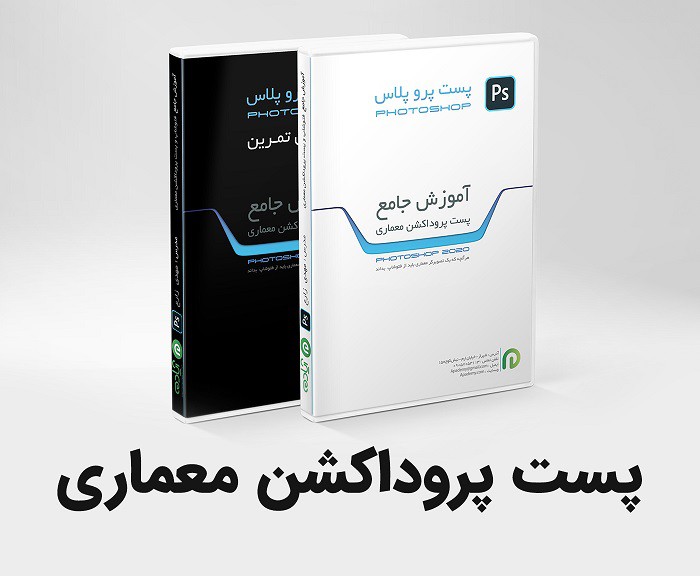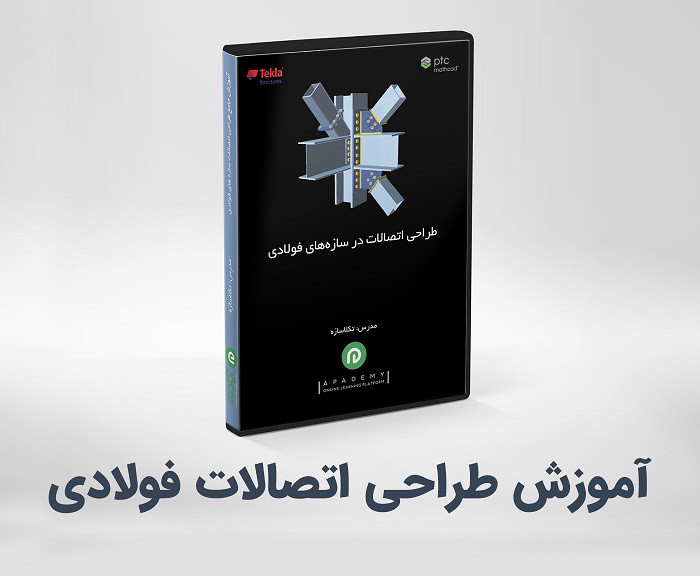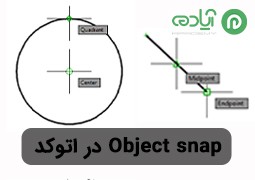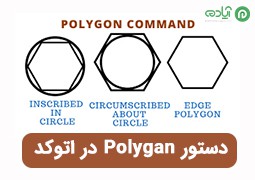آموزش دستور لاین در اتوکد
یکی از اصلی ترین و مهمترین دستورات ترسیمی در نرمافزار اتوکد (AutoCAD)، دستور لاین است که جز اولین دستوراتی است که برای انجام ترسیمات در اتوکد باید بیاموزید. از این دستور مهم برای ترسیم پاره خط در اتوکد استفاده میشود که به کمک این دستور میتوانید حتی ابتداییترین ترسیمات خود را در اتوکد انجام دهید با اجرای دستور لاین در اتوکد میتوانید پاره خطهایی عمودی، افقی و زاویه دار ترسیم کنید. اگر از کاربران جدید نرمافزار اتوکد هستید با مطالعه مقاله اتوکد چیست؟ از سایت آپادمی میتوانید اطلاعات بیشتری از این نرمافزار پرکاربرد کسب کنید همچنین میتوانید با تهیه پکیج آموزش اتوکد این نرم افزار را یاد بگیرید. در ادامه با ما همراه باشید تا با یکی از ابتدایی ترین دستورات ترسیمی در اتوکد آشنا شوید.
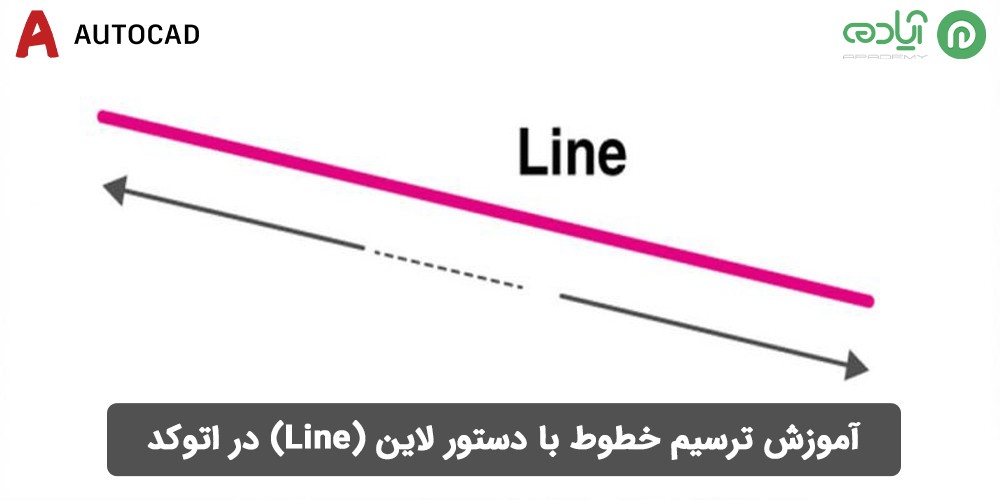
روشهای اجرای دستور لاین (Line) در اتوکد
برای دسترسی و اجرای دستور لاین میتوانید از طریق روشهای زیر اقدام کنید.
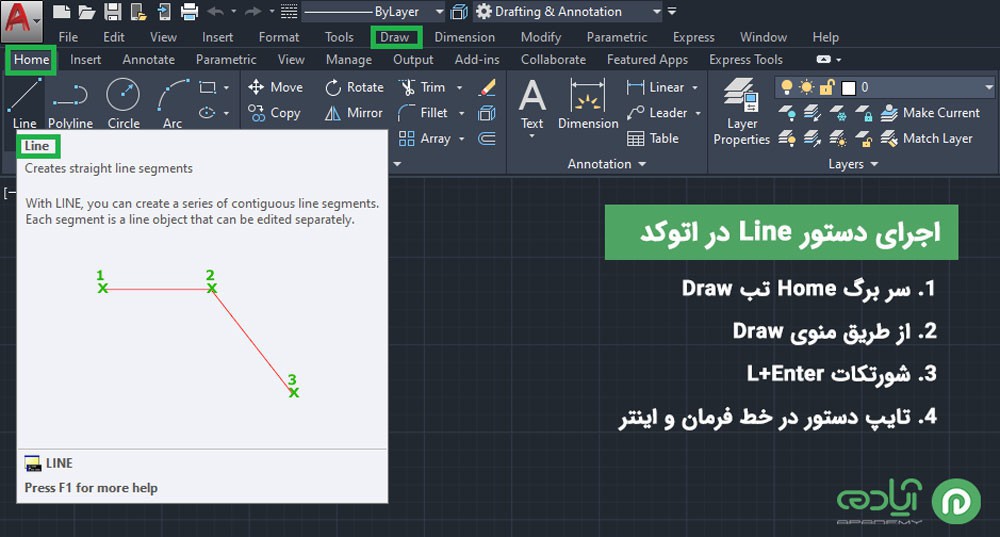
1. دستورات ترسیمی در نرمافزار اتوکد در پنل Draw در سربرگ Home قرار دارند برای دسترسی به دستور لاین در محیط اتوکد میتوانید در تب Draw روی آیکون دستور Line کلیک کنید.
2. از طریق منوی Draw نیز میتوانید روی دستور لاین کلیک کنید و دستور را اجرا کنید.
3. دومین روش برای دسترسی به دستور ترسیمی Line از طریق کلید میانبر L+Enter است.
4. و آخرین روش برای اجرای دستور لاین از طریق تایپ کلمه Line در خط فرمان است که با زدن اینتر دستور برای شما اجرا خواهد شد و میتوانید با استفاده از لاین پاره خط ترسیم کنید.
مقاله یشنهادی: آموزش دستور polyline در اتوکد
استفاده از دستور لاین به روش دستی در اتوکد
برای انجام ترسیمات با استفاده از دستور لاین، Line را با یکی از روشهایی که آموزش دادیم اجرا کنید. بعد از اجرا برای ترسیم یک خط یا ترسیم یک شکل بسته در خط فرمان اتوکد از شما میخواهد نقطه اول برای رسم یک پاره خط را مشخص کنید پس از انتخاب باید نقطه دوم را مشخص کنید.
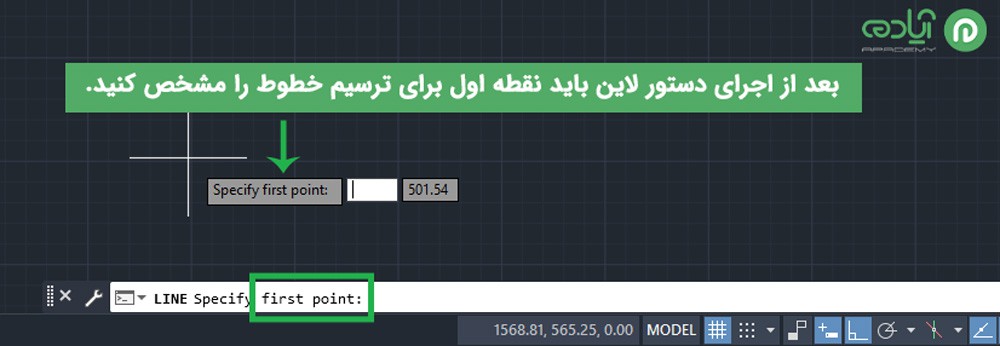
اگر میخواهید با استفاده از دستور لاین یک شکل بسته را ایجاد کنید باید نقاط خود را به صورت متوالی برای ایجاد شکل مورد نظر انتخاب کنید و آخرین نقطه را به اولین نقطهای که ترسیم کردید متصل کنید و یا در صورت لغو دستور لاین برای عدم استفاده از این دستور کلید Esc روی کیبور را فشار دهید تا از دستور خارج شوید.
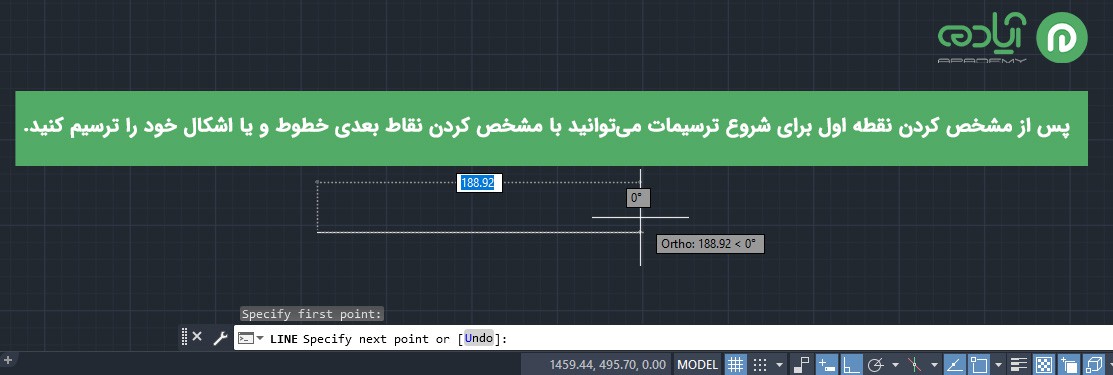
دستور لاین دارای چند زیر گزینه است که با اجرای دستور لاین در خط فرمان میتوانید مشاهده کنید و با انتخاب آنها از این دستورها استفاده کنید.
• Close: زمانی که با استفاده از دستور لاین میخواهید یک شکل بسته را ایجاد کنید میتوانید با انتخاب زیر گزینه Close اتوکد نقطه آخر را به نقطه اول متصل میکند و شکلی بسته را برای شما ایجاد میکند.
• Exit: برای خارج شدن از دستور لاین میتوانید از این زیر گزینه استفاده کنید ویا از کلید Esc استفاده کنید اگر دستور دیگری را اجرا نکنید بعد خارج شدن از دستور لاین با یک بار اینتر زدن میتوانید دستور را مجددا اجرا کنید.
مقاله پیشنهادی: دستور polygon در اتوکد
انجام ترسیمات با دستور لاین به روش دکارتی مطلق
در روش قبل دید که به روش دستی چگونه ترسیمات خود را با دستور لاین انجام دادیم ولی گاهی برای انجام ترسیمات در مکانی دقیق نیاز به مختصات و یا زوایای دقیق داریم که در این روش به شما آموزش خواهیم داد که چگونه با وارد کردن مختصات ترسیمات خود را در مکان مشخص ترسیم کنید.
فرض کنید میخواهید تنظیمات خود را از نقطه 0 مختصات اتوکد شروع کنید برای انجام ترسیمات ابتدا دستور لاین را اجرا کنید سپس عدد 0 را وارد کنید و کلید کاما (,) را در کیبورد فشار دهید تا ترسیمات شما از نقطه صفر اتوکد شما آغاز شود. برای وارد کردن نقطه شروع مختصات خود از نقطه صفر ابتدا عدد صفر را وارد کنید و کلید کاما را که در کیبورد خود در کنار کلید M قرار دارد فشار دهید و بعد مجددا عدد صفر را وارد کنید و کلید اینتر را بزنید تا مختصات نقطه اول شما یعنی Xو Y شما از نقطه صفر اتوکد شروع شود. در این روش شما باید مختصات ترسیمات خود را نسبت به نقطه صفر اتوکد محاسبه کرده و با وارد کردن مختصات نقطه X وY ترسیمات خود را انجام دهید که میتوانید از گرید بندی صفحه اتوکد خود استفاده کنید.
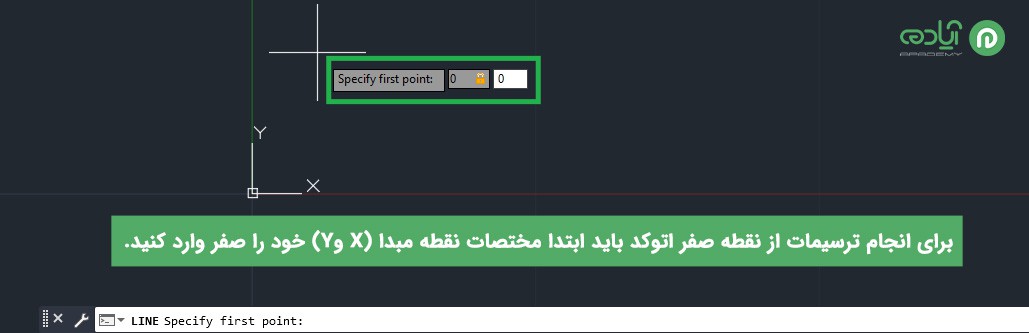
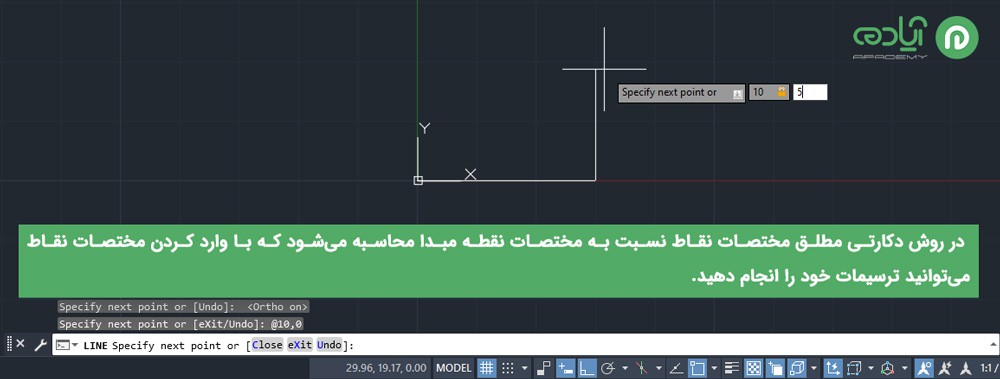
مقاله پیشنهادی: فرمان Arc برای ترسیم کمان در اتوکد
انجام ترسیمات با دستور لاین به روش دکارتی نسبی
در روش قبلی خطوط و ترسیمات نسبت به مختصات مبدا ترسیمات محاسبه و ترسیم میشدند اما در این روش کار برای شما بسیار آسان تر خواهد بود و شما میتوانید مختصات نقاط مورد نظر را نسبت به نقطه قبلی محاسبه کنیدو نه مبدا مختصات. برای انجام ترسیمات با روش دکارتی نسبی ابتدا باید دستور لاین را اجرا نقطه مبدا ترسیمات خود را مشخص کنید. در این روش برای انجام ترسیمات باتوجه به مختصات نقطه قبلی باید ابتدا کلید# را بزنید برای زدن کلید مربع باید کلید Shift را روی کیبورت پایین نگهدارید و کلید 3 را فشار دهید بعد زدن # مختصات خود را وارد کنید مانند روش قبلی وارد کنید به این صورت که ابتدا مختصات نقطه X خود را وارد کنید و (,) بزنید و بعد مختصات نقطه Y را وارد کنید و اینتر را بزنید به همین روش میتوانید نقطه دیگر را مشخص کنید و ترسیمات خود را انجام دهید.
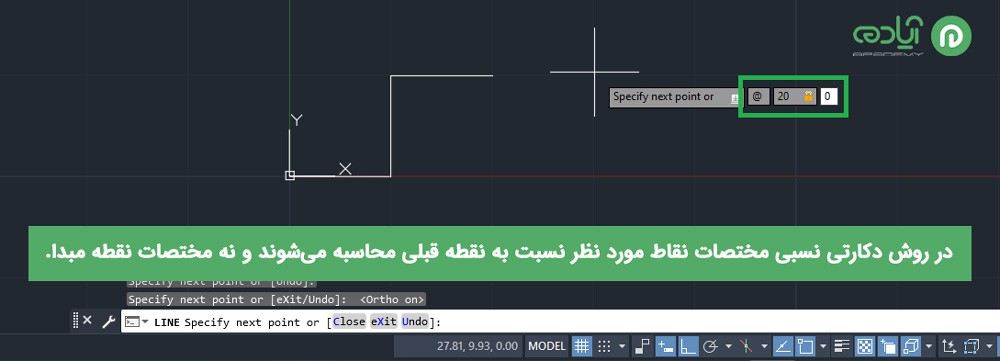
اجرای دستور لاین با وارد کردن طول خط و زاویه
در این روش دیگر نیاز به مختصات خطوط ندارید و فثط کافیست طول خطوط و زاویه مورد نظر خود را وارد کنید و ترسیمات خود را انجام دهید. برای این کار ابتدا دستور لاین را اجرا کنید سپس نقطه شروع ترسیمات را مشخص کنید پس از انجام این کار باید طول خط خود را وارد کنید و بعد زاویه مورد نظر برای انجام ترسیمات را وارد کنید. برای وارد کردن طول خط باید ابتدا @ را بزنید و طول خط خود را وارد کنید برای زدن @ باید کلید Shift و 2 را بزنید تا @ برای شما تایپ شود. بعد از وارد کردن طول خط با زدن علامت زاویه از روی کیبورد و وارد کردن زاویه مورد نظر میتوانید زاویه خط خود را مشخص کنید وEnter را بزنید.
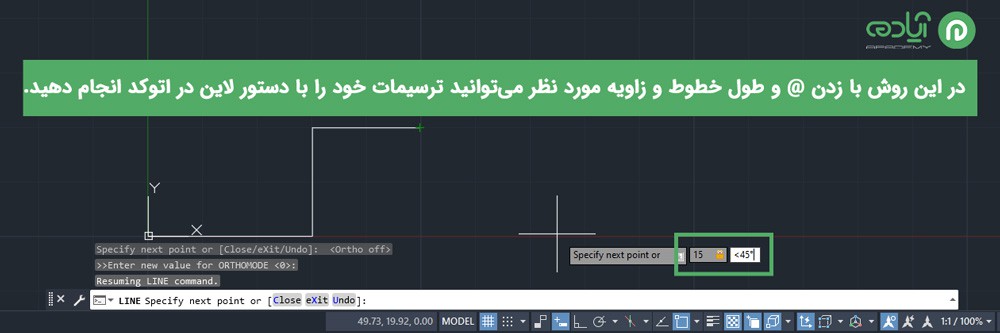
مقاله پیشنهادی: دستور Ellipse در اتوکد
شما میتوانید با ثبت نام درسایت آپادمی از مقالات آموزشی و آموزشهای رایگان ما بهرمند شوید و همچنین پکیج های آموزشی مورد نظر خود را از سایت ما تهیه کنید.